Все способы:
Важные замечания: Прежде чем приступить к поиску человека по ID в Telegram, необходимо понимать разницу между ID и ником (username). ID — это уникальный числовой идентификатор, который автоматически присваивается каждому пользователю Telegram при регистрации (например, 123456789). В отличие от ID, ник (username) — это видимое имя пользователя, которое начинается с символа @ и может быть изменено или вовсе отсутствовать (например, @username). ID остаётся неизменным на протяжении всего существования аккаунта и является более надежным способом идентификации пользователя.
Стоит отметить, что поиск по ID возможен только при определённых условиях: пользователь не должен ограничивать доступ к своему профилю через настройки конфиденциальности, либо у вас должно быть какое-то предварительное взаимодействие с этим пользователем. Если вы не состоите в общих группах или ни разу не переписывались, найти человека по его ID у вас не получится.
Способ 1: Переход по ссылкам
Telegram предоставляет удобную возможность находить пользователей непосредственно по их уникальному ID с помощью специально форматированных ссылок. Данный метод является одним из наиболее прямых и эффективных способов поиска конкретного человека, если вам известен его цифровой идентификатор. Существует два основных формата таких ссылок, которые работают в различных версиях приложения.
Для веб-версии Telegram рекомендуется использовать формат ссылки вида: https://t.me/c/ID. Например, если вам известно, что ID интересующего вас пользователя 123456789, то соответствующая ссылка будет выглядеть следующим образом: https://t.me/c/123456789. При переходе по такой ссылке из веб-версии Telegram, система автоматически перенаправит вас на профиль указанного пользователя, если он существует и доступен для просмотра.
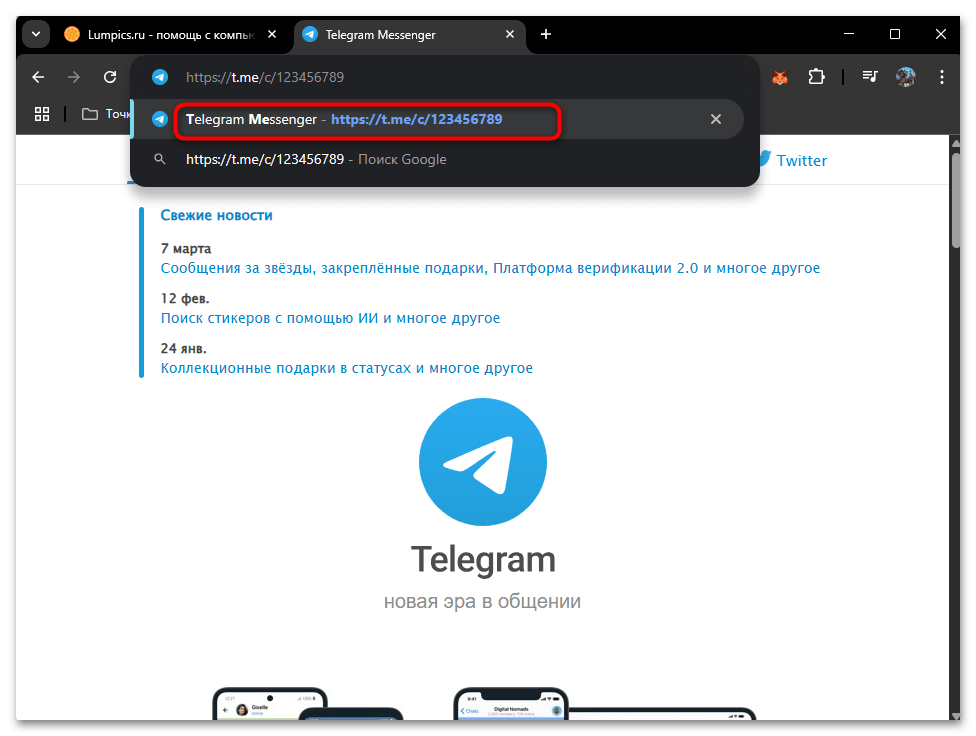
Для мобильного приложения Telegram более эффективно работает формат специальной ссылки: tg://user?id=ID. К примеру: tg://user?id=123456789. Особенность данных ссылок заключается в том, что при их активации мобильное устройство автоматически запускает приложение Telegram и открывает профиль соответствующего пользователя.
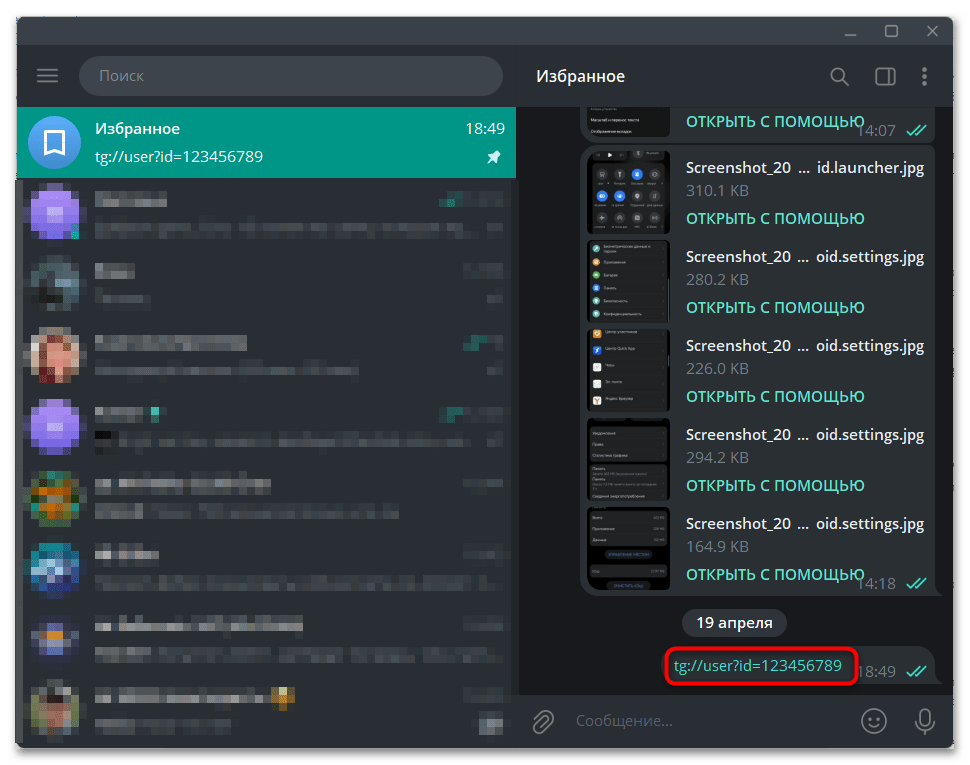
Эти ссылки можно отправить самому себе в личные сообщения или в любой доступный вам чат для удобства использования. При нажатии на такую ссылку, если указанный пользователь действительно существует в системе и вы имеете необходимый уровень доступа к его профилю, интерфейс Telegram моментально откроет страницу этого человека, предоставив вам возможность начать общение или добавить его в контакты.
Способ 2: Используем ботов
В Telegram функционирует несколько специализированных служебных ботов, которые значительно упрощают процесс идентификации пользователей и поиск по различным параметрам, включая ID. Эти инструменты особенно полезны, когда стандартные методы поиска не дают желаемого результата или когда требуется получить дополнительную информацию о пользователе.
Ни один бот не функционирует таким образом, чтобы при вводе ID выдать ссылку на страницу человека или его юзернейм, такую функциональность просто невозможно реализовать в Telegram. Поэтому использование следующих инструментов ориентировано на переборе лиц из ваших контактов или общих групп. Вы по очереди узнаете ID каждого пользователя и определяете, кому может принадлежать тот, который у вас на руках.
Вариант 1: @username_to_id_bot
@username_to_id_bot представляет собой многофункциональный инструмент, позволяющий моментально узнать ID пользователя по его публичному нику или отыскать через журнал контактов. Как раз последняя функция нас интересует больше всего, поскольку так мы можем значительно быстрее перебрать список контактов и определить, кому принадлежит тот или иной ID, по которому изначально и осуществляется поиск.
- Ищем бота
@username_to_id_botпо названию в поиске через любую версию Telegram. - Далее понадобится перейти на его страницу и запустить, нажав кнопку «Старт».
- Теперь он отобразит меню с доступными командами. В нашем случае удобнее всего использовать «User», чтобы проверить каждый контакт из журнала.
- Начните прокликивать каждого пользователя по очереди, чтобы бот выводил на экран информацию.
- Ознакомьтесь с полученными ID и определите, кому принадлежит тот, который находится у вас на руках в текущий момент.
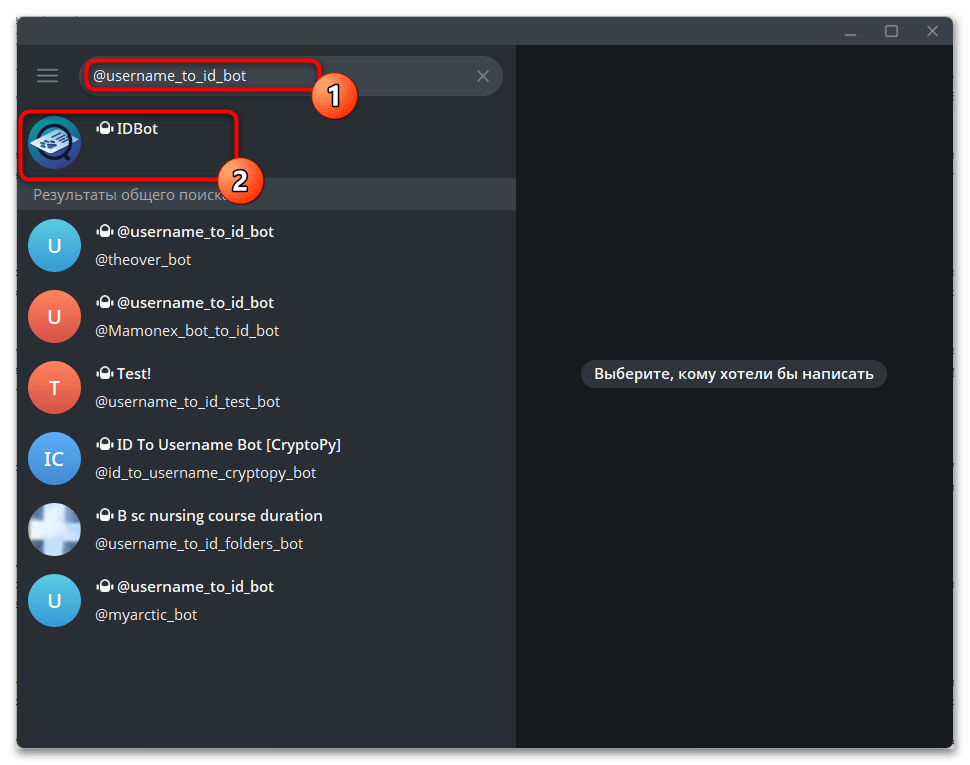
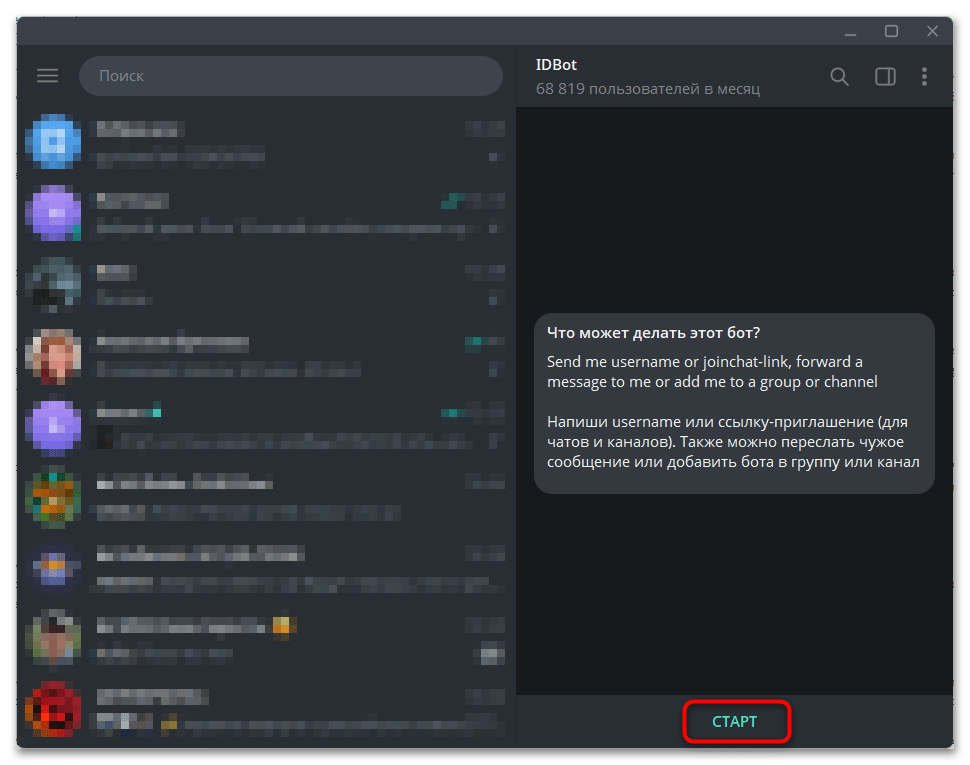
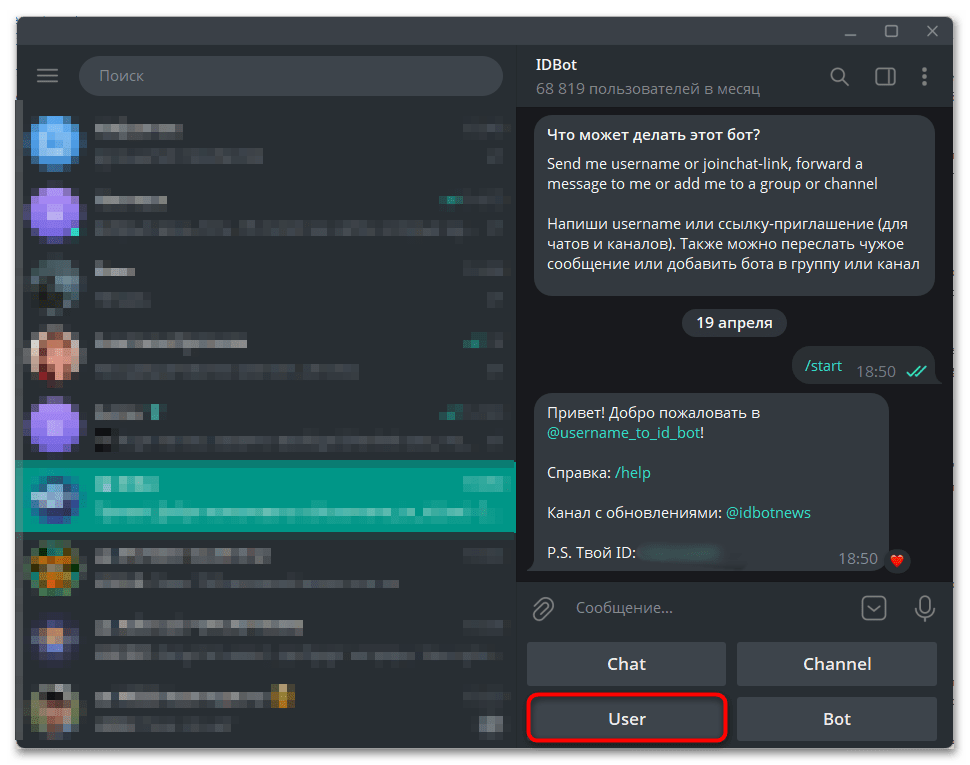
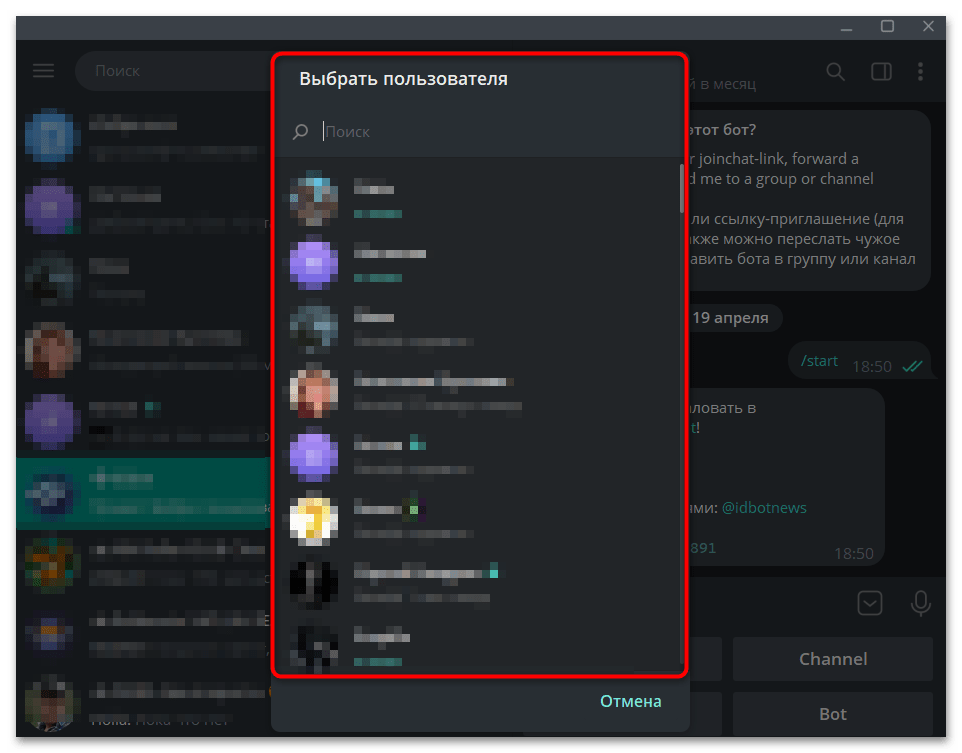
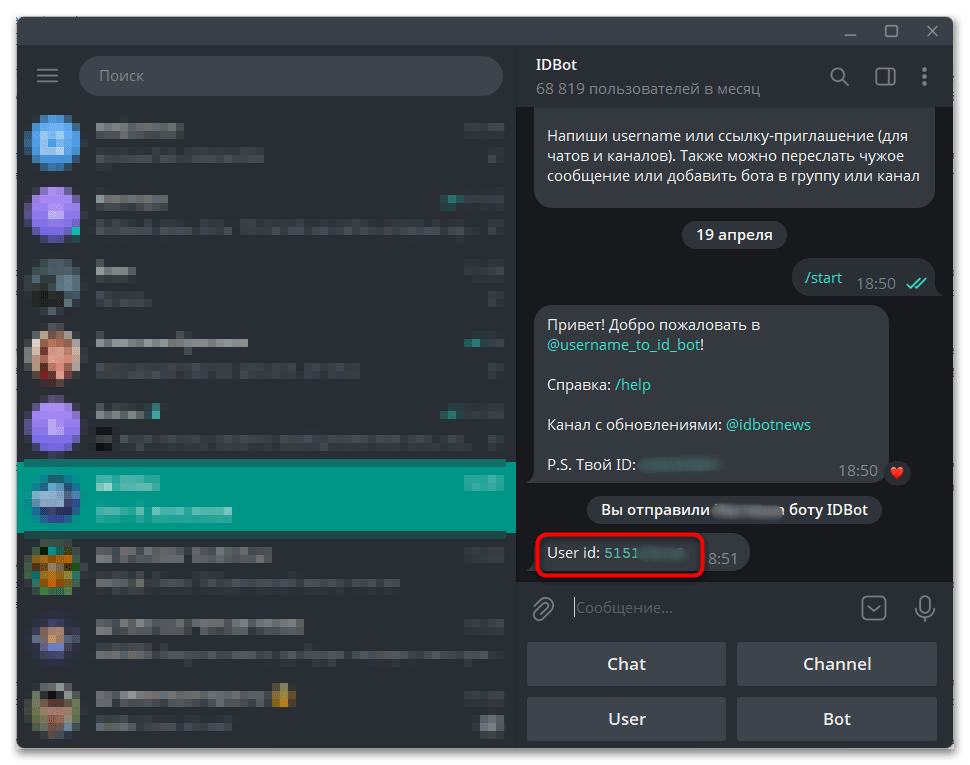
К сожалению, бот (как и все остальные боты) не умеет принимать ID и выдавать имя профиля пользователя. Поэтому подобный перебор остается единственным вариантом.
Вариант 2: @userinfobot
@userinfobot относится к категории информационных ботов, предоставляющих расширенные сведения о пользователях Telegram. Основной функцией является возможность пересылки сообщения от интересующего вас человека непосредственно этому боту — в ответ он незамедлительно покажет ID отправителя, дату регистрации аккаунта, а также другую доступную публичную информацию о пользователе. Это особенно полезно, когда вам необходимо идентифицировать человека, с которым вы уже имеете какой-либо контакт в мессенджере.
- Снова воспользуйтесь поиском, введя
@userinfobot, чтобы отыскать бота. - Для запуска используйте стандартную команду.
- Сначала он отобразит информацию о вашем аккаунте. В таком же формате будут представлены сведения и о других учетных записях.
- Теперь самое сложное — нужно проверить каждого пользователя, с которым у вас есть диалог, общие группы и любое другое взаимодействие. Найдите сообщение от него, кликните ПКМ и нажмите «Переслать».
- Из списка контактов выберите добавленного недавно бота и отправьте ему сообщение.
- На выходе вы получаете информацию о пользователе. Если его ID совпадает с тем, что вы имели изначально, значит, поиски завершены.
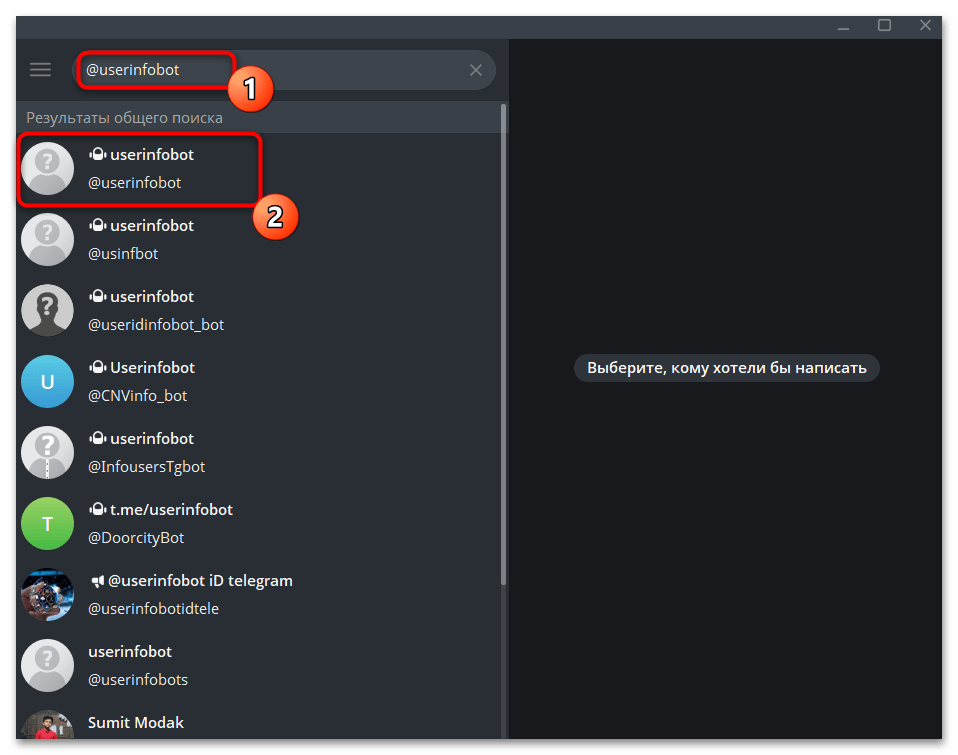

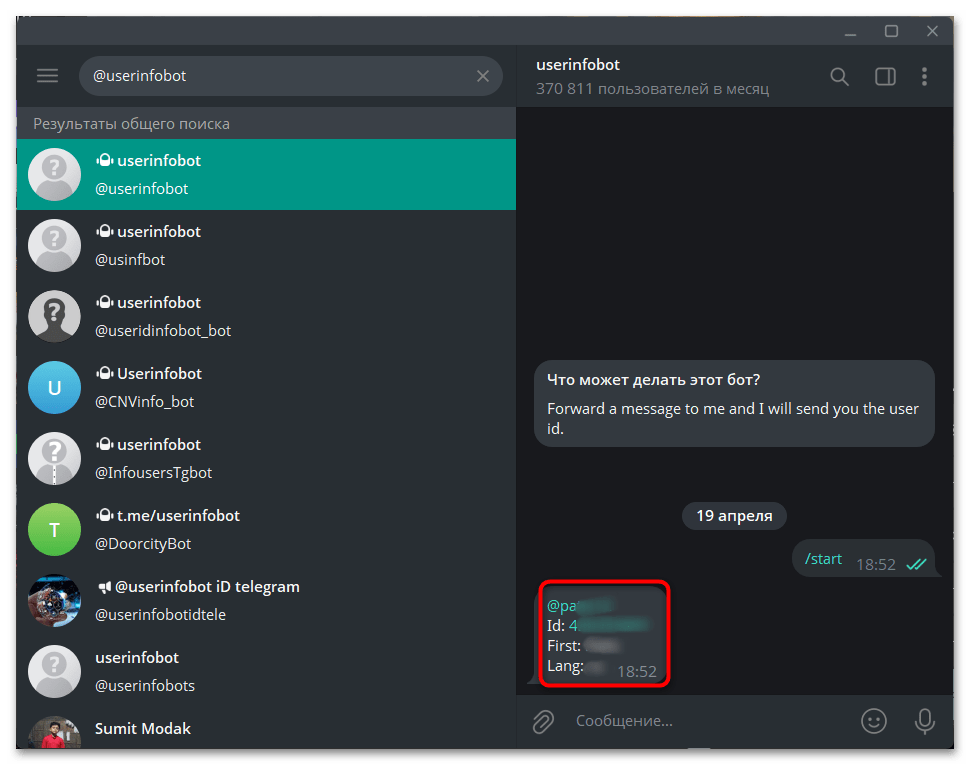
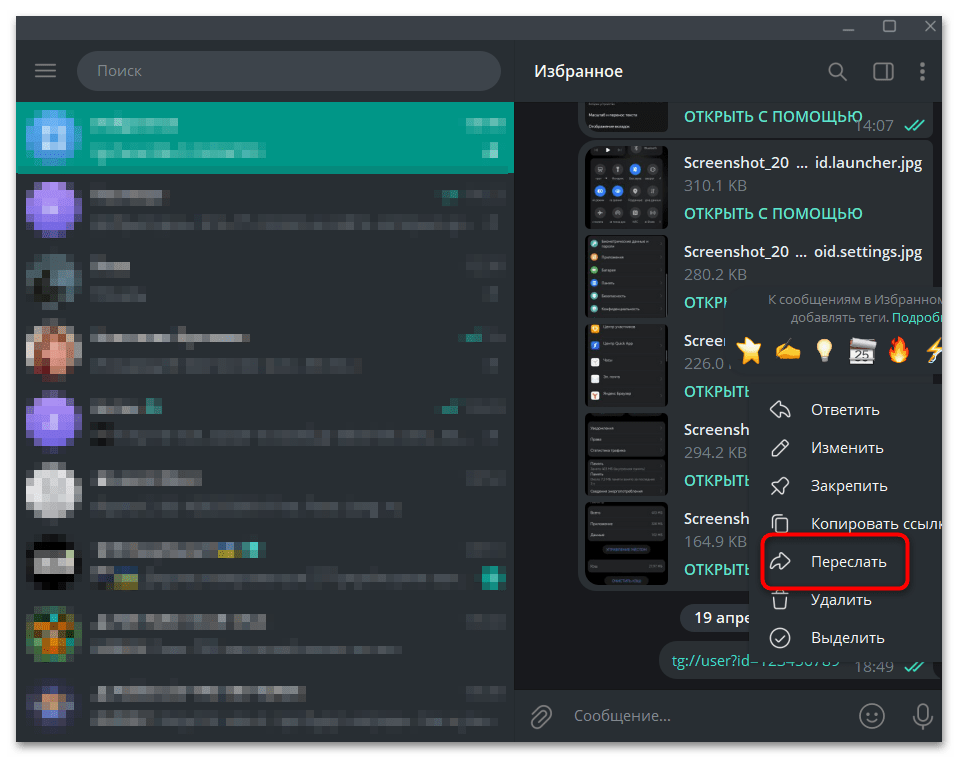
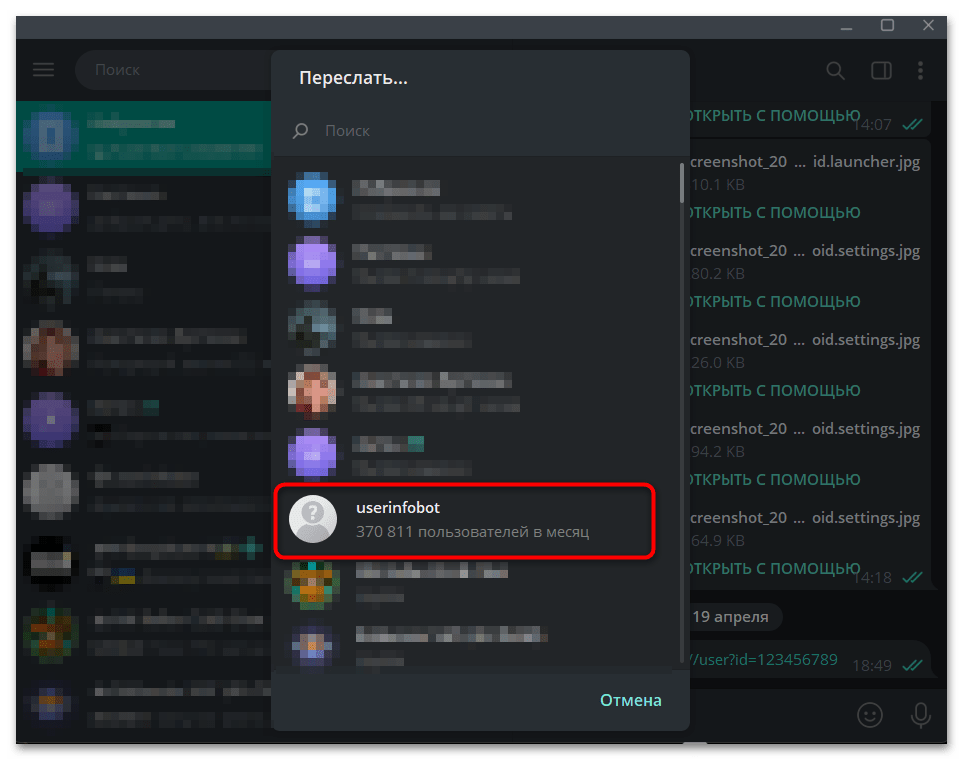
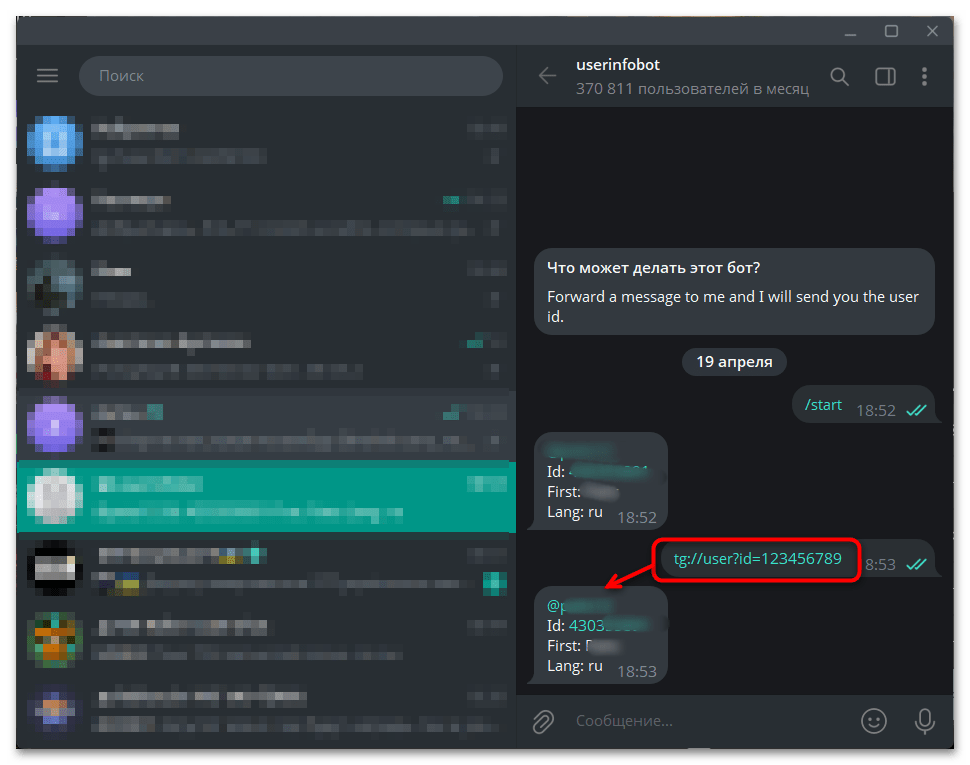
 Наша группа в TelegramПолезные советы и помощь
Наша группа в TelegramПолезные советы и помощь
 lumpics.ru
lumpics.ru

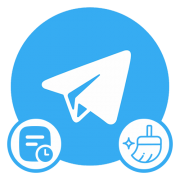

это не поиск по id , недалекие вы люди
Помогите найти по уйди у меня не получается вот уйди :6608857634
Если кто то такой добродушный найдëтся тов вот я в
тг :@kirkor228534
Челы не знают что такое ID и нейм в тг,это разные вещи